win10如何解除隐藏的文件夹 win10如何取消隐藏文件夹
更新时间:2023-08-22 16:43:00作者:yang
win10如何解除隐藏的文件夹,在Windows 10 的操作系统中,隐藏文件夹是一种常见的功能,它可以使用户将某些敏感或私人文件保护起来,避免被他人意外发现,有时候我们可能会忘记隐藏了哪些文件夹,或者需要查看之前隐藏的文件夹。如何解除隐藏的文件夹呢?在本文中我们将介绍一些简单的方法,帮助您在Windows 10 中取消隐藏文件夹,轻松找回您需要的文件。
具体方法:
1、我们先打开此电脑打开文件资源管理器,或者鼠标右键开始菜单选择文件资源管理器打开,然后在页面中点击上方的【查看】。
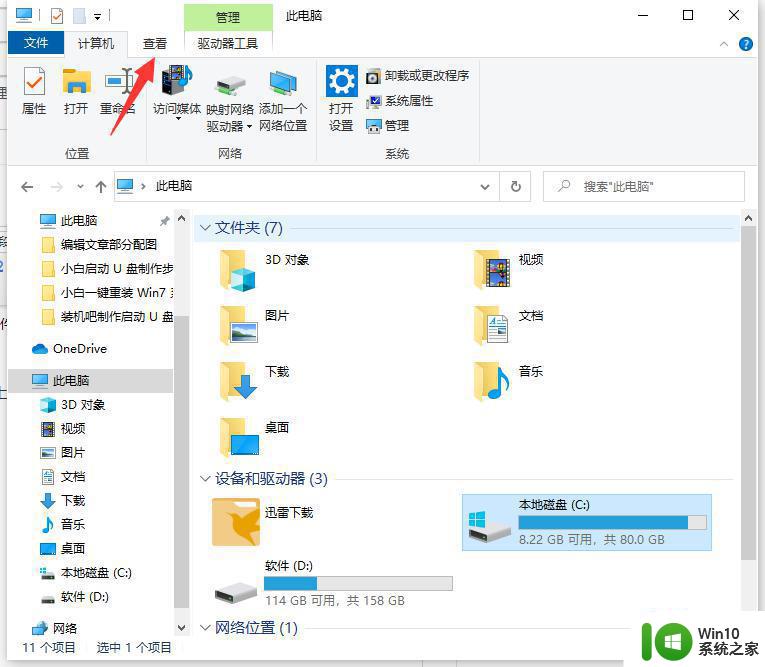
2、接着在查看展开下方页,找到并勾选隐藏的项目,这样隐藏的文件就可以搜索找出来。
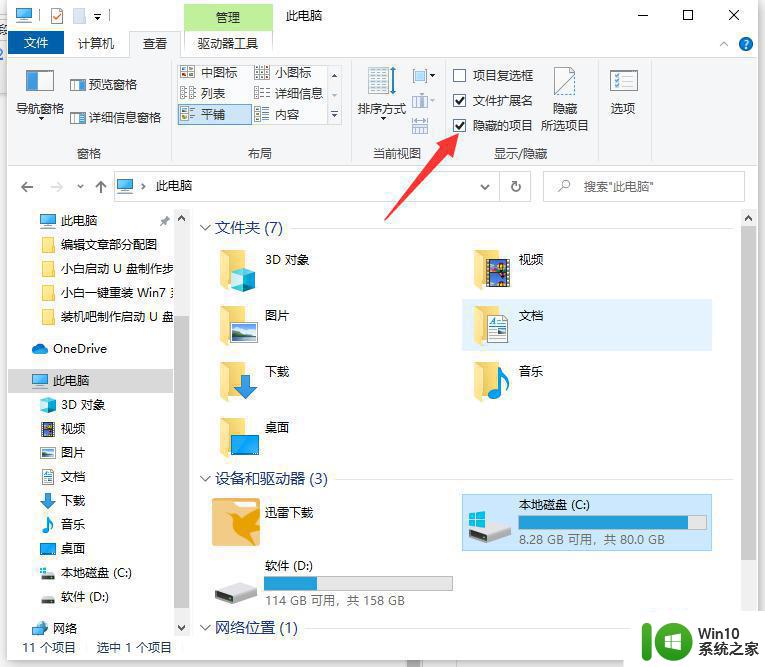
3、找到隐藏的文件。会发现图标显示为灰色,这个时候我们单击鼠标右键,点击属性打开。
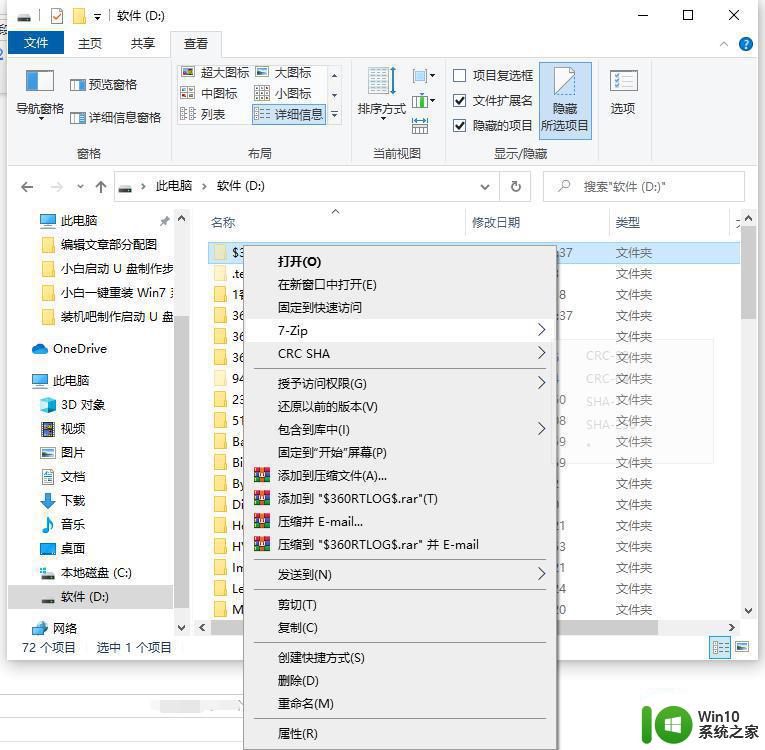
4、在属性页面,取消选择【隐藏】,点击应用-确定即可。
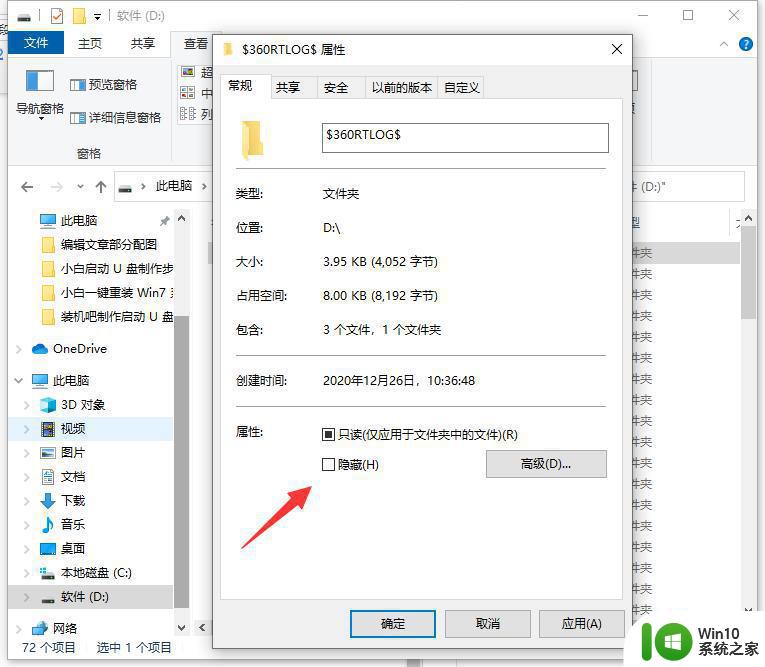
5、这样文件就取消隐藏成功,可以正常显示文件信息了。
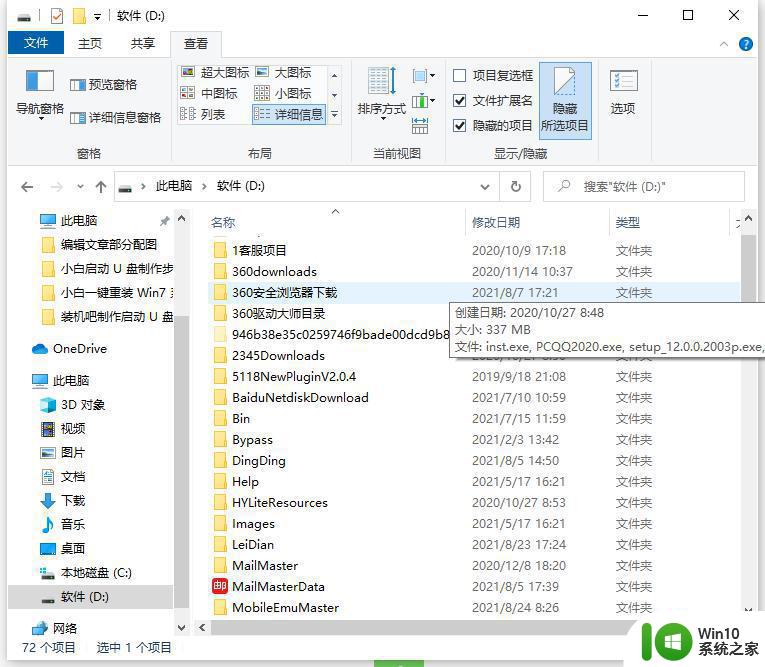
以上是win10如何解除隐藏文件夹的全部内容的方法,如果遇到这种情况,请尝试按照本文中的方法解决,希望这篇文章能对您有所帮助。
win10如何解除隐藏的文件夹 win10如何取消隐藏文件夹相关教程
- win10如何取消文件夹隐藏 win10如何取消文件隐藏
- 怎么查看隐藏的文件和文件夹 Win10如何显示隐藏文件夹
- 如何在win10中找到隐藏的文件夹 win10隐藏文件夹如何打开
- win10怎么看文件夹里的隐藏文件 win10如何显示隐藏文件夹
- 怎么打开隐藏文件夹电脑win10 如何打开隐藏的文件夹win10
- win10打开隐藏文件夹的方法 win10如何打开隐藏文件夹
- win10如何取消文件隐藏 win10恢复隐藏文件的方法
- 怎么查看隐藏文件夹win10 Win10如何显示隐藏文件
- windows10怎样显示隐藏的文件夹 windows10如何查看隐藏文件夹
- win10如何恢复已隐藏的文件夹 win10隐藏文件夹被误删除怎么找回
- win10显示隐藏文件夹的图文教程 win10如何显示隐藏文件夹的方法和步骤
- 查看win10隐藏文件的操作方法 win10隐藏文件夹怎么找出来
- 蜘蛛侠:暗影之网win10无法运行解决方法 蜘蛛侠暗影之网win10闪退解决方法
- win10玩只狼:影逝二度游戏卡顿什么原因 win10玩只狼:影逝二度游戏卡顿的处理方法 win10只狼影逝二度游戏卡顿解决方法
- 《极品飞车13:变速》win10无法启动解决方法 极品飞车13变速win10闪退解决方法
- win10桌面图标设置没有权限访问如何处理 Win10桌面图标权限访问被拒绝怎么办
win10系统教程推荐
- 1 蜘蛛侠:暗影之网win10无法运行解决方法 蜘蛛侠暗影之网win10闪退解决方法
- 2 win10桌面图标设置没有权限访问如何处理 Win10桌面图标权限访问被拒绝怎么办
- 3 win10关闭个人信息收集的最佳方法 如何在win10中关闭个人信息收集
- 4 英雄联盟win10无法初始化图像设备怎么办 英雄联盟win10启动黑屏怎么解决
- 5 win10需要来自system权限才能删除解决方法 Win10删除文件需要管理员权限解决方法
- 6 win10电脑查看激活密码的快捷方法 win10电脑激活密码查看方法
- 7 win10平板模式怎么切换电脑模式快捷键 win10平板模式如何切换至电脑模式
- 8 win10 usb无法识别鼠标无法操作如何修复 Win10 USB接口无法识别鼠标怎么办
- 9 笔记本电脑win10更新后开机黑屏很久才有画面如何修复 win10更新后笔记本电脑开机黑屏怎么办
- 10 电脑w10设备管理器里没有蓝牙怎么办 电脑w10蓝牙设备管理器找不到
win10系统推荐
- 1 萝卜家园ghost win10 32位安装稳定版下载v2023.12
- 2 电脑公司ghost win10 64位专业免激活版v2023.12
- 3 番茄家园ghost win10 32位旗舰破解版v2023.12
- 4 索尼笔记本ghost win10 64位原版正式版v2023.12
- 5 系统之家ghost win10 64位u盘家庭版v2023.12
- 6 电脑公司ghost win10 64位官方破解版v2023.12
- 7 系统之家windows10 64位原版安装版v2023.12
- 8 深度技术ghost win10 64位极速稳定版v2023.12
- 9 雨林木风ghost win10 64位专业旗舰版v2023.12
- 10 电脑公司ghost win10 32位正式装机版v2023.12